خیلی از شما با safe mode در سیستمعامل ویندوز آشنا هستید. در این محیط میتوان خیلی از مشکلات نرمافزاری را ترمیم کرد. بهطور مشابه، میتوان دستگاه اندروید را در حالت safe mode بوت کرد و مشکلات نرمافزاری موجود را رفع کرد. همچنین، میتوان در این حالت اپهای نصب شده را پاک کرد و برخی از دادههای موجود که نیاز به سوییچ سریع در اندروید را دارند اداره کرد. اما، شاید تعداد کمی از کاربران نحوه خاموش و روشن کردن safe mode را بدانند. پس، این مطلب را از دست ندهید.
چگونه safe mode در اندروید را روشن و خاموش کنیم
روش کار ساده و آسان است و کافی است مراحل گفته شده زیر را بهدقت دنبال کنید. با استفاده از کلیدهای میانبر میتوانید در زمان لاگین کردن بهاندروید این ویژگی را فعال یا غیرفعال کنید.
روش اول- استفاده از کلیدهای اکسترنال برای ریبوت در Safe Mode
در این روش، تنها چیزی که استفاده میکنید کلیدهای میانبر است و نیازی به ابزار طرف سوم نیست.
1- در ابتدا، دستگاه اندرویدتان را خاموش کنید و بعد از چند ثانیه دوباره آنرا شروع کنید.
2- در هنگامی که لوگوی صفحه بوت را میبینید، کلید کم و زیاد صدا را نگه دارید تا زمانیکه فرآیند بوت بهاتمام برسد. بعد از آن، در محیط safe mode هستید و میتوانید هر کاری مانند حذف یک اپ، برطرف کردن برخی مشکلات یا کارهایی از این قبیل را انجام دهید.

3- برای خارج شدن از safe mode گوشیتان را ریبوت کنید تا بهحالت نرمال برگردید.
روش دوم- گزینههای دگمه پاور را شخصیسازی کنید
در این روش، باید اندروید گوشی را روت کنید و سپس، عملکرد safe mode را اضافه کنید.
1- در ابتدا، باید اندروید دستگاه را روت کنید زیرا Xposed تنها روی اندروید روت شده نصب میشود، پس برای در اختیار داشتن دسترسی ابرکاربر بهاندروید آنرا روت کنید.
2- بعد از روت کردن اندروید دستگاه، باید Xposed را روی دستگاه نصب کنید. این فرآیند تقریبا زمانبر است.
3- بعد از اینکه چهارچوب Xposed روی اندروید شما قرار گرفت، بهتنها چیزی که نیاز دارید ماژول Advanced Power Menu در Xposed است تا بتوانید گزینههای پاور را ویرایش و تغییر دهید. این اپ را در Xposed فعال کنید تا بتواند تنظیمات سیستم و فایلها را تغییر دهد.
4- حتی میتوانید جزئیات ریبوت را تغییر دهید تا از چند گزینه بیشتر در هنگام ریبوت مانند soft reboot و bootloader بهرهمند شوید.
ماهنامه شبکه را از کجا تهیه کنیم؟
ماهنامه شبکه را میتوانید از کتابخانههای عمومی سراسر کشور و نیز از دکههای روزنامهفروشی تهیه نمائید.
ثبت اشتراک نسخه کاغذی ماهنامه شبکه
ثبت اشتراک نسخه آنلاین
کتاب الکترونیک +Network راهنمای شبکهها
- برای دانلود تنها کتاب کامل ترجمه فارسی +Network اینجا کلیک کنید.
کتاب الکترونیک دوره مقدماتی آموزش پایتون
- اگر قصد یادگیری برنامهنویسی را دارید ولی هیچ پیشزمینهای ندارید اینجا کلیک کنید.










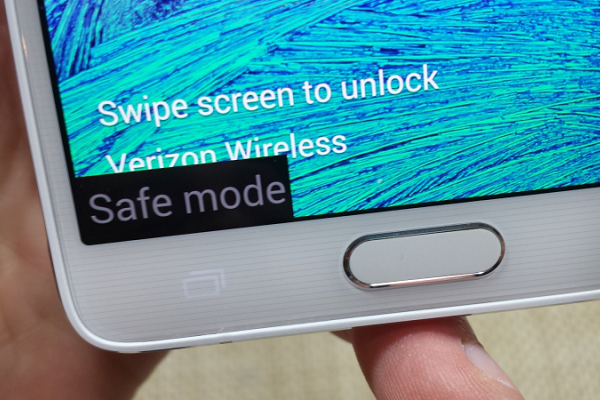





















نظر شما چیست؟